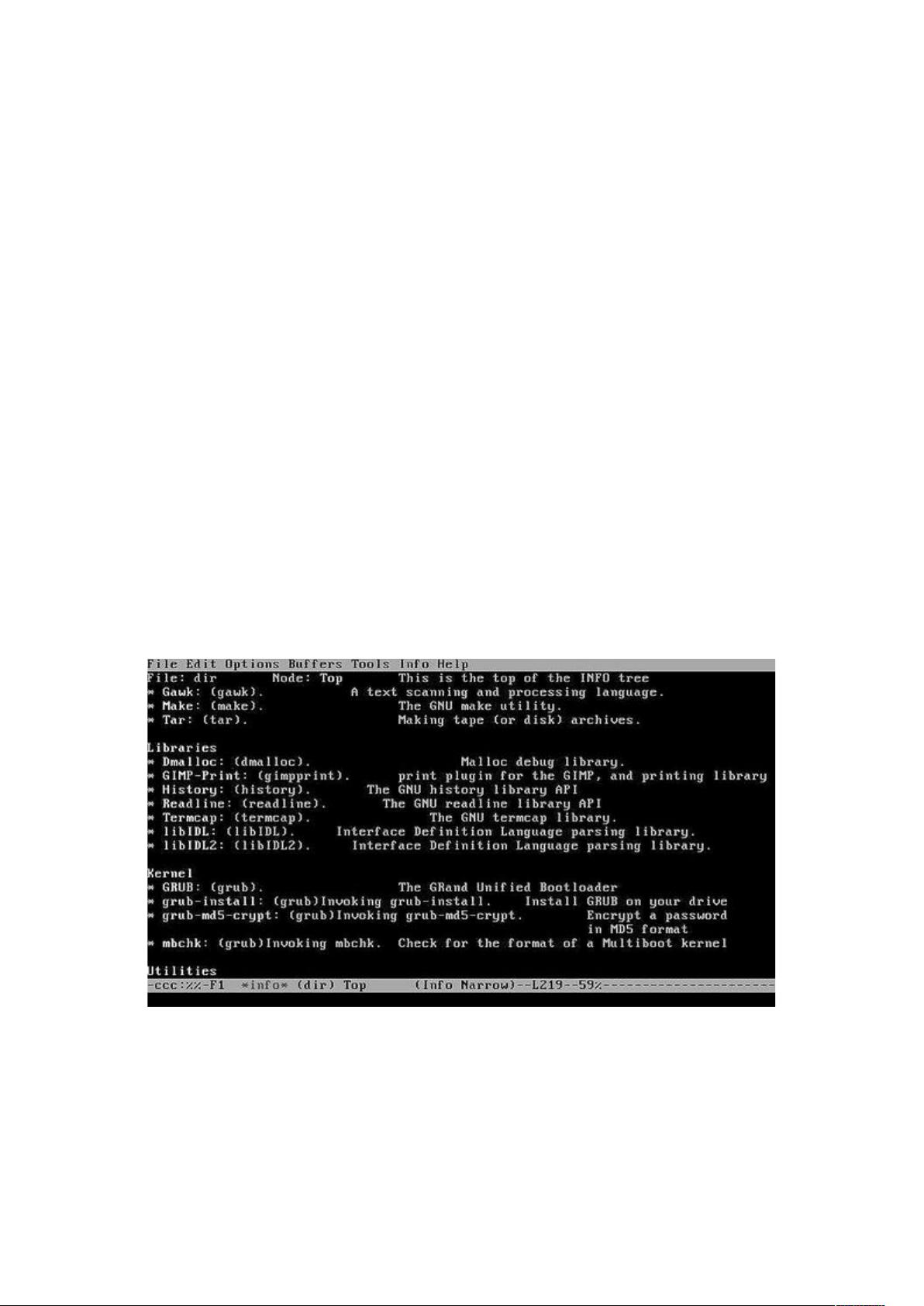Linux下抓图软件及使用教程:控制台与X-Windows环境
48 浏览量
更新于2024-09-03
收藏 174KB DOC 举报
本文主要介绍了在Linux系统下进行屏幕截图的多种方法,针对不同环境提供了详细的指导。随着Linux用户的增多,通过分享和交流软件使用技巧变得尤为重要,特别是屏幕截图工具,它能方便地展示问题或分享信息。
首先,对于控制台(Console)环境,虽然不像图形界面那样直观,但通过命令行可以实现特定的屏幕抓取。比如,可以利用`setterm`命令获取指定虚拟控制台的内容,其基本用法是`setterm -dump[数字] > screenshot.txt`,这里的[数字]代表控制台编号。此外,还推荐了`snapscreenshot`工具,这是一个开源的控制台屏幕抓取软件,可以从http://bisqwit.iki.fi/source/snapscreenshot.html下载。它能够生成TGA格式的图像文件,通过`convert`等工具可以转换为其他格式。安装过程包括解压、配置(`./configure`)、编译(`make`)和安装(`makeinstall`),卸载则使用`makeuninstall`命令。`snapscreenshot`的使用非常灵活,提供`--help`选项查看帮助,基本截图命令是`snapscreenshot > snap.tga`,还可以通过参数指定输出格式,如`snapscreenshot-c6-x3 > snap.tga`。
在X-Window环境下,截图更加普遍,因为这是图形用户界面的标准。在这种情况下,可以直接使用系统内置的工具,如`import`命令或第三方软件如`scrot`。`import`命令通常在终端输入`import -window [窗口ID] screenshot.png`来捕获指定窗口的图像,而`scrot`则更为简洁,只需在终端输入`scrot`,然后指定文件名即可。此外,还有一些专门用于X-Window的屏幕截图工具,如`gnome-screenshot`或`xclip`配合`xsel`,它们提供了更多的截图选项和快捷键操作。
Linux下的屏幕截图工具不仅限于控制台,图形界面环境下的选项同样丰富多样。熟练掌握这些工具,可以在日常使用Linux时更加得心应手,无论是解决问题还是分享经验都能更加便捷。对于初学者来说,了解并实践这些方法,能更好地融入Linux社区,提高工作效率。
2020-07-29 上传
2011-10-14 上传
2024-01-28 上传
2018-03-01 上传
2019-08-13 上传
2021-10-11 上传
2022-06-12 上传
2013-08-28 上传
2020-03-04 上传
weixin_38691220
- 粉丝: 3
- 资源: 939
最新资源
- 构建基于Django和Stripe的SaaS应用教程
- Symfony2框架打造的RESTful问答系统icare-server
- 蓝桥杯Python试题解析与答案题库
- Go语言实现NWA到WAV文件格式转换工具
- 基于Django的医患管理系统应用
- Jenkins工作流插件开发指南:支持Workflow Python模块
- Java红酒网站项目源码解析与系统开源介绍
- Underworld Exporter资产定义文件详解
- Java版Crash Bandicoot资源库:逆向工程与源码分享
- Spring Boot Starter 自动IP计数功能实现指南
- 我的世界牛顿物理学模组深入解析
- STM32单片机工程创建详解与模板应用
- GDG堪萨斯城代码实验室:离子与火力基地示例应用
- Android Capstone项目:实现Potlatch服务器与OAuth2.0认证
- Cbit类:简化计算封装与异步任务处理
- Java8兼容的FullContact API Java客户端库介绍